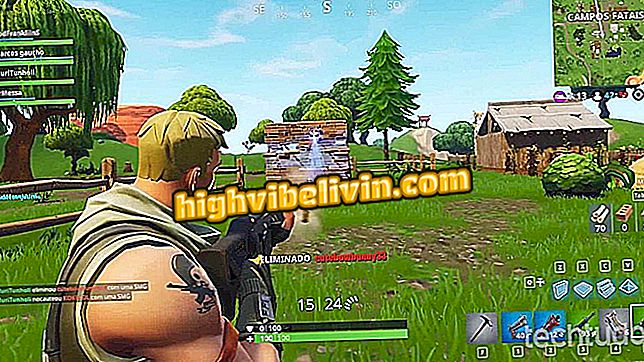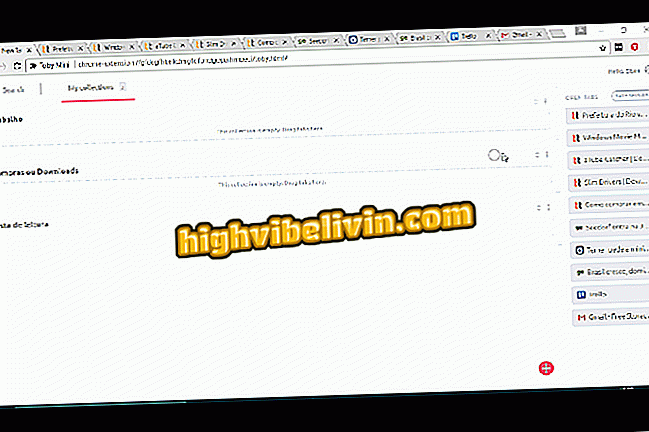Så här redigerar du Live Photos på iPhone med iOS 11
Live-bilder, animerade bilder som tagits på iPhone (iOS) från 6S, låter dig spela in foton med rörelse och ljud. Detta beror på att mobilen registrerar ögonblick omedelbart före och efter klicket, men om någon vård inte tas, kan resultatet kanske inte se så cool ut. För att lösa sådana problem, i den nyligen släppta iOS 11, fick användaren mer frihet att redigera dessa bilder. Du kan nu ta bort utdrag från animationens början eller slut och välj scenen som visas när fotot är stoppat, liksom andra alternativ som redan var tillgängliga - till exempel att använda filter, justera färg, mättnad, exponering och mer.
Om du redan har uppgraderat din telefon till den nya versionen av Applesystemet, kolla tipsen och lära dig hur du redigerar de animerade bilderna. Observera att funktionen endast är tillgänglig på enheter med stöd för Live Photos - iPhone 6S eller senare.

Vad ändras med iOS 11: Se vad som är nytt i systemet
Vad har ändrats på iOS 11: Träffa 11 intressanta nyheter på iPhone och iPad
Steg 1. När du har tagit Live-fotot öppnar du appen Foton och hittar den bild du vill redigera. Öppna fotot och tryck på "Redigera" längst upp till höger på skärmen. Innehållet "Live" i övre vänstra hörnet indikerar att det är en animerad bild.

Öppna Live Photo du vill redigera på iPhone med IOS 11
Steg 2. Du kan välja scenen som visas när fotot är stoppat. För att göra detta trycker du på önskad punkt, i tidslinjen Live Photo och i "Select Main Photo". Om du vill ta bort utdrag från slutet eller början av ett animerat foto trycker du på och drar pilarna till vänster och höger om miniatyrerna.

Ändra huvudbilden och beskära utdrag från iPhone-animering med iOS 11
Steg 3. Tryck på knappen till höger om "Avbryt" för att justera bildens ram. I alternativen kan du rotera bilden och beskära den. För att göra detta drar du hörn av rektangeln eller trycker på knappen längst ned till höger för att välja ett förhållande. Välj sedan "OK".

Justera Live Photo Framing på iPhone med iOS 11
Steg 4. I sekvensen kan du med nästa knapp välja ett filter för Live Photo. I alternativet till sidan kan du justera ljus och bildfärg - exponering, kontrast, mättnad etc.

Använda filter och finjustering på iPhone med iOS 11
Steg 5. I alternativen längst upp på skärmen kan du respektive ta bort ljud från Live Photo, inaktivera animering och tillämpa automatiska justeringar. När du har gjort alla de ändringar du vill ha, tryck på "OK" i nedre högra hörnet för att spara dina ändringar.

Ta bort ljud, animering och tillämpa automatiska effekter på iPhone med iOS 11
Njut av tipsen för att justera och förbättra kvaliteten på dina Live Photos på din iPhone med iOS 11.
IOS 11 förbrukar batteriet mycket snabbt. Har Apple redan kommenterat detta? Upptäck i forumet.